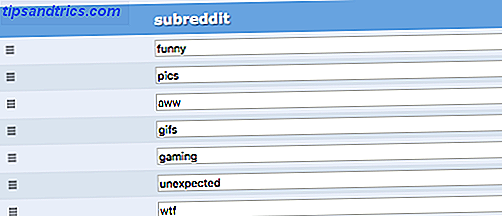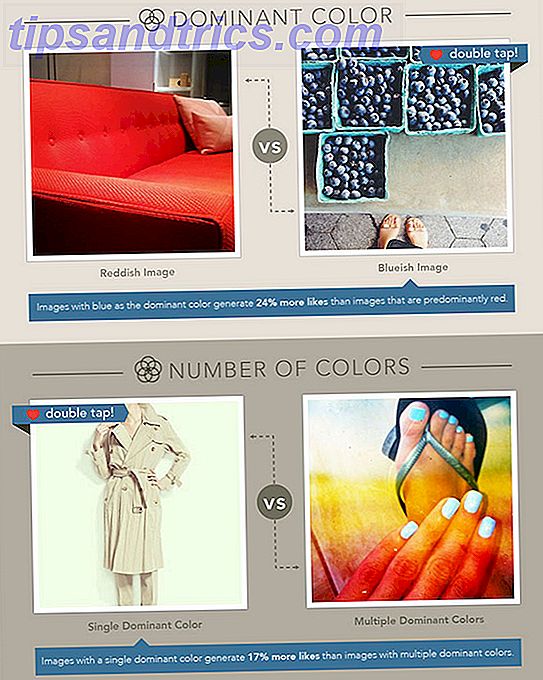Snapchat er fortsatt en av de mest populære multimediemeldingsappene på planeten. Selv om noen millenials ikke er fans av Snapchat. Lanseringen av "geofilters" i 2014 er en av grunnene til at Snapchat har 187 millioner aktive aktive brukere hver dag.
Med Snapchat geofilter kan du sette bilder, navn, logoer og andre motiver over meldinger i appen. I en unik vri, jobber Snapchat geofilter bare på bestemte steder og er ofte bare tilgjengelige i en begrenset periode.
I de siste årene har Snapchat filtreringsbruk blitt dramatisk utvidet. I dag kan du sende inn filtre til å representere fødselsdager, bryllup, fester og mye mer. Disse filtrene koster penger og kan være dyre, avhengig av størrelsen på stedet du ønsker å se filterkjøringen.
I denne artikkelen lærer du alt om hvordan du lager et Snapchat-filter ved hjelp av den nye geofiltrene-funksjonen.
Hvordan lage et Snapchat filter
Enhver Snapchat-bruker kan sende inn et filter for godkjenning. På tidspunktet for denne skrivingen tar de to former: egendefinert og fellesskap.
Snapchat er en utmerket ressurs for arbeidsplassen. 5 Grunner Snapchat er utmerket for arbeidsstyrken. 5 Grunner Snapchat er utmerket for arbeidsstyrken. Med enhver bedrift er kommunikasjon nøkkelen. Kommunikasjon behøver imidlertid ikke å være alle notater og e-postmeldinger - hvorfor ikke gjøre det litt mer interessant? Prøv å bruke Snapchat for jobb! Les mer, og betalte egendefinerte filtre (noen ganger kalt on demand filters) kan brukes til å vise frem virksomheten din eller feire en spesiell begivenhet, for eksempel et bryllup eller en bursdag, etc.
Gratis fellesskapsfiltre er ment å representere et sted (by, universitet, landemerke eller annet offentlig sted) eller øyeblikk (sports spill, shopping, etc.)
Du kan opprette et Snapchat-filter enten i nettleseren din eller gjennom Snapchat-appen. Når du har opprettet et filter og sendt det, bør du høre fra Snapchat om noen timer om det er godkjent.
La oss ta en titt på nøyaktig hvordan du lager et Snapchat filter.
Slik oppretter du en Snapchat filter på nettet
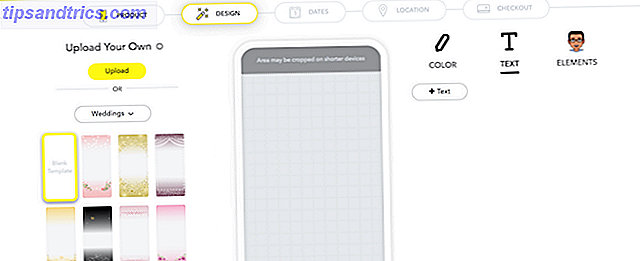
Slik lager du en egendefinert Snapchat geofilter på nettet. Merk: Pass på å logge deg på kontoen din på Snapchat-nettstedet før du begynner.
- Velg Opprett et filter fra venstre side av skjermen.
- Under Design Online, velg din anledning fra rullegardinmenyen. Tilgjengelige valg inkluderer Feire, Business, Birthday, Prom, og mange flere.
- Når du har valgt et emne, kan du velge en mal på venstre side av skjermen eller sende inn din egen.
- Deretter velger du en fargepalett på høyre side av skjermen, skriver inn ny tekst og velger forskjellige skrifter, og laster opp bilder etter behov. Du legger også til Bitmoji eller Friendmoji.
- Når filteret er som du liker, klikker du Neste .
- På neste skjerm må du tilordne en start- og sluttid for filteret ditt. Du kan også velge Gjentakende hendelse for å få filteret til å løpe på forskjellige tidspunkter, daglig eller ukentlig.
- Velg Neste for å tegne din geofence. Inne i Geofence er stedet der Snapchat-brukere finner filteret.
- Legg merke til at Snapchat-geofilterkostnaden er basert på kvadratfot av området. Vær oppmerksom på dette.
- Når du er komfortabel med geofensen, klikker du på Kassen .
- Gi navnet ditt filter, skriv inn betalingsinformasjonen din, og klikk deretter Velg .
- Vent på godkjennings-e-posten.
Snapchats geofilter-maker er en morsom måte å tilpasse Snapchat-opplevelsen på.
Slik lager du ditt eget Snapchat-filter i App

Du kan også opprette en Snapchat-geofilter gjennom den offisielle Snapchat-appen, som er tilgjengelig for iOS og Android:
- Fra kamerasiden i Snapchat-appen, velg profilen / brukernavnet ditt øverst til venstre på skjermen.
- Velg Innstillinger-ikonet øverst til høyre.
- Velg Filters & Lenses, og velg deretter Start .
- Klikk på Filter .
- På den neste skjermen, velg filter anledning. Eksempler inkluderer fødselsdager, baby shower, dato natt og mer. Du kan også "Start fra scratch".
- Du kan velge et design og tilpasse filteret ditt med tekst og klistremerker.
- Når du har bestemt deg for disse elementene, må du angi en start- og sluttid for det egendefinerte filteret. Velg Fortsett .
- Opprett en geofence som viser hvor du vil at filteret skal kjøre. Hit Fortsett .
- Etter å ha godkjent filterprisen, velg Fortsett .
- Velg Kjøp fra sammendragssiden, og betal deretter betalingen.
- Vent på godkjennings-e-posten.
Om Snapchat Geofilter Kostnaden
Nå som du vet hvordan du lager en geofilter, la oss snakke om kostnaden.
Prisen for et Snapchat-filter avhenger av plasseringen av geofence, hvor stor den er, og hvor lenge du vil at den skal kjøre. Din betaling er ikke belastet kontoen din før filteret er godkjent. Pakkepriser er tilgjengelige for bedrifter.
På tidspunktet for denne skrivingen aksepterer Snapchat Visa, MasterCard, American Express og Discover.
Hva om fellesskap Snapchat-filtre?

Du kan bare opprette fellesskapsfiltre via Snapchats nettsted. Du kan sende inn et filter eller øyeblikksfilter. Fellesskapsfiltre inneholder ikke maler. I stedet sender du et originalt design som følger Snapchats retningslinjer for geofilter.
Snapchat foreslår å skape fellesskapsfiltre i Adobe Photoshop eller Adobe Illustrator. Canva er et annet godt valg. Uansett, tilbyr Snapchat følgende undervisningstips:
- Gi en god beskrivelse hvis kunstverket ikke snakker for seg selv, inkludert eventuelle relevante datoer.
- Snapchats geofilterstørrelse er 1080px bred og 2340px høy.
- Pass på at ingen tekst eller viktige elementer er innenfor buffersonen til filteret ditt (210px fra toppen og bunnen).
- Filene skal være under 300KB og i PNG-format (gjennomsiktig aktivert).
Hvis du holder deg til disse retningslinjene, vil din tilpassede Snapchat geofilter se bra ut.
Legge til Snapchat-filtre
For å legge til en av de mange Snapchat-filtre til et snap, følg disse enkle trinnene:
- I Snapchat, ta en Snap, som vanlig.
- Sveip til venstre og høyre for å velge et filter.
- Deretter trykker du på Stack-knappen for å stable filtre.
For å finne filtre spesielt for ditt område, sørg for å aktivere plassering "Under bruk av appen" i enhetens innstillinger.
Tilpass din Snapchat-opplevelse med filtre
Å lage et Snapchat-filter er en fin måte å personliggjøre Snapchat-opplevelsen på. Enten du tenker på å skape et tilpasset filter for en kommende hendelse eller vil annonsere byen du ringer hjem, har du Snapchat-filtre dekket.
Du kan lage de fleste filtre via Snapchats nettsted og app. Velg fra en av de mange Snapchat filtermaler eller opprett en av dine egne. Det er ingen grense for typen filter du kan opprette.
Nå som du vet hvordan du lager et Snapchat-filter, kan du lære å låse opp skjulte Snapchat-filtre. Slik låser du opp skjulte Snapchat-filtre. Slik låser du opp skjulte Snapchat-filtre Snapchat har hemmelige filtre og linser som du må låse opp før de er tilgjengelige, og til og med da er de bare tilgjengelige i en begrenset periode. Les mer også.